
【TableauTips】デフォルメマップの作成
前回のかっこいいマップの作成方法に引き続き、マップの引き出しを書き残しておきたいと思います。
今回はデフォルメマップの作成方法をご紹介します。
天気予報とかでよく見る地図のタイプです。
サンプルスーパーストアのデータから、都道府県ごとのオーダー件数を見ていきたいと思います。
【前準備】
TableauDesktopで作成に取り掛かりる前に事前に準備しておくことがあります。デフォルメマップは都道府県をマークで表すので、各都道府県のマークを配置する場所を指定する必要があります。
位置を指定したEXCELを用意し、サンプルスーパーストアの注文のシートとリレーションを張ります。

私が使用したデフォルメマップのマッピングデータは本記事の最後に記載しておきます。
①デフォルメマップ用に位置を指定したExcelの項目をそれぞれ列シェルフに「列」、行シェルフに「行」を入れる。

②行の軸の編集で、スケールの反転にチェックを入れる。

③北海道フラグを作成する。
北海道は他の都府県よりもかなり大きいので、北海道は大きく表示するためのフラグを計算フィールドで作成します。今回は4倍にしました。
作成した北海道フラグをサイズに入れます。
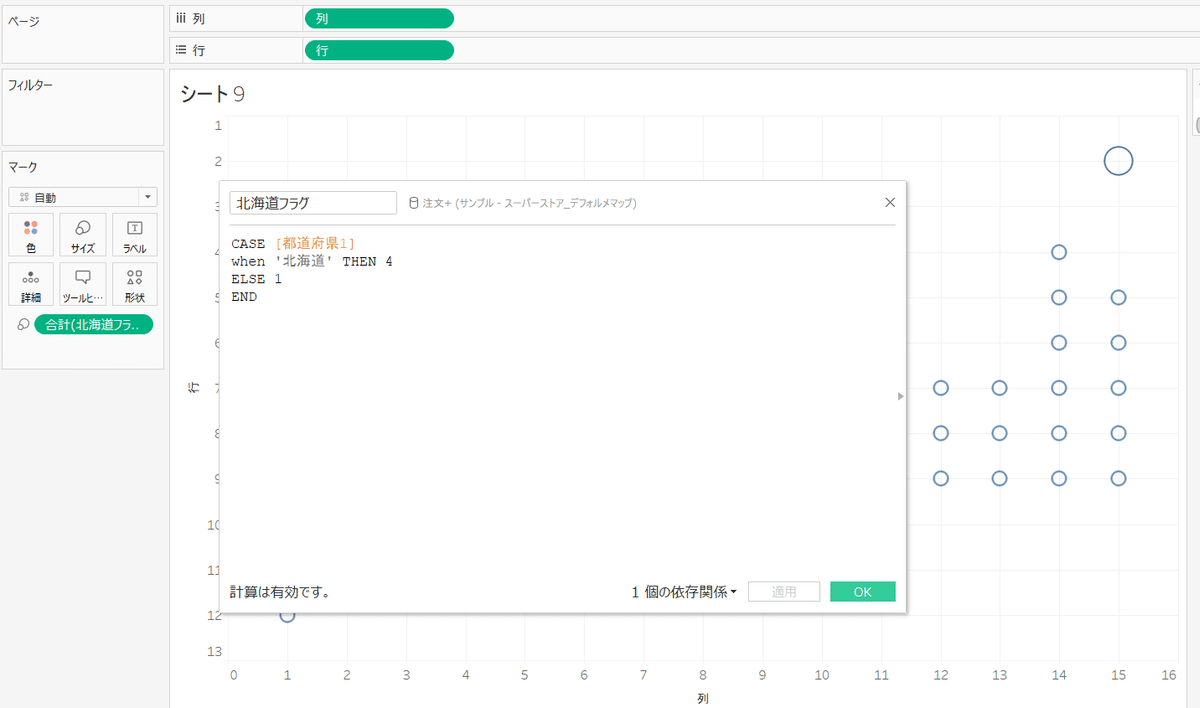
④マークを四角に設定し、サイズ、色を調整する。
都道府県名とオーダー数をラベルに配置。
書式設定から軸ラベルを消すと、下記のようにデフォルメマップになります!
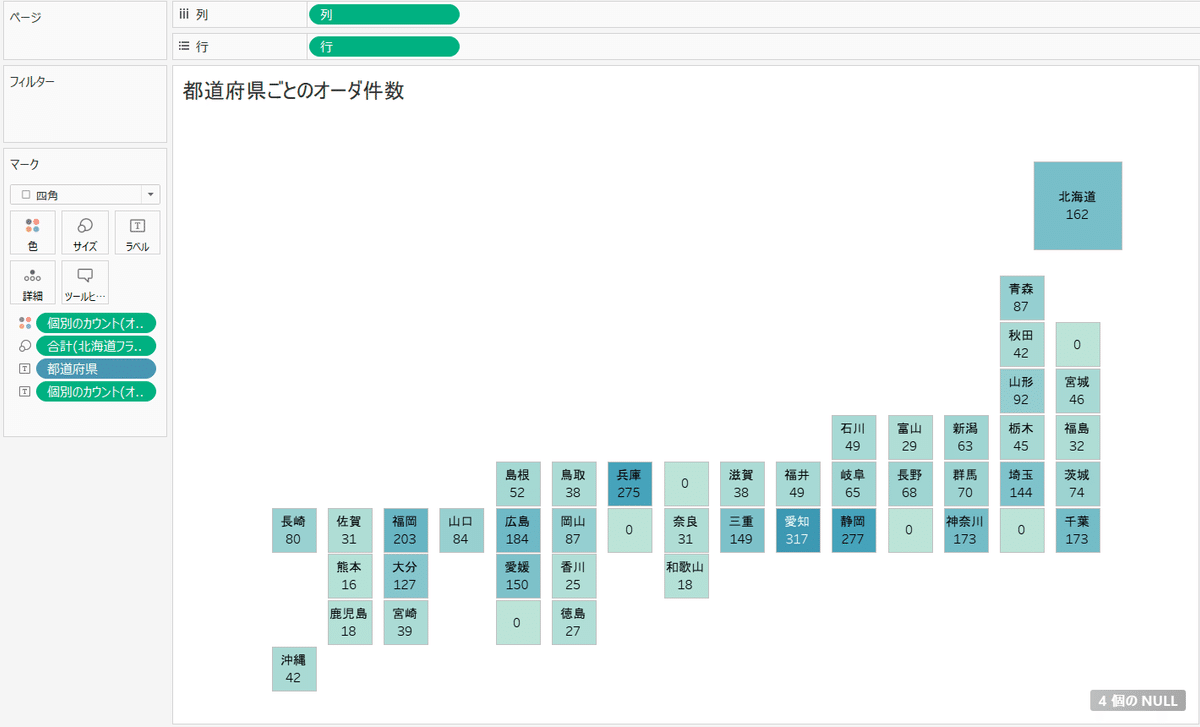
いかがでしょうか?
デフォルメマップも意外と簡単にTableauで作れてしまうんです!
是非お試しあれ!!
※付録:デフォルメマップの前準備(EXCELにコピペして使ってください)
都道府県 列 行
北海道 15 2
岩手 15 5
青森 14 4
宮城 15 6
秋田 14 5
山形 14 6
福島 15 7
茨城 15 8
栃木 14 7
群馬 13 8
埼玉 14 8
千葉 15 9
東京都 14 9
神奈川 13 9
新潟 13 7
富山 12 7
石川 11 7
福井 10 8
山梨 12 9
長野 12 8
岐阜 11 8
静岡 11 9
愛知 10 9
三重 9 9
滋賀 9 8
京都府 8 8
大阪府 7 9
兵庫 7 8
奈良 8 9
和歌山 8 10
鳥取 6 8
島根 5 8
岡山 6 9
広島 5 9
山口 4 9
徳島 6 11
香川 6 10
愛媛 5 10
高知 5 11
福岡 3 9
佐賀 2 9
長崎 1 9
熊本 2 10
大分 3 10
宮崎 3 11
鹿児島 2 11
沖縄 1 12
この記事が気に入ったらサポートをしてみませんか?
